מְחַבֵּר:
Charles Brown
תאריך הבריאה:
5 פברואר 2021
תאריך עדכון:
1 יולי 2024

תוֹכֶן
- לדרוך
- שיטה 1 מתוך 4: Windows
- פתרון בעיות
- שיטה 2 מתוך 4: Mac
- שיטה 3 מתוך 4: אייפד
- שיטה 4 מתוך 4: אנדרואיד
EML הוא פורמט קובץ שפותח על ידי מיקרוסופט עבור Outlook ו- Outlook Express. קובץ EML הוא הודעת דואר אלקטרוני שמועברת בארכיון המשמרת את פורמט ה- HTML ואת כותרות הדואר המקוריות. רוב לקוחות הדוא"ל תומכים בקבצי EML, אך אם לא מותקן במחשב שלך לקוח דוא"ל או שאתה משתמש במכשיר נייד, ישנן שיטות חלופיות בהן תוכל להשתמש כדי לפתוח את הקובץ.
לדרוך
שיטה 1 מתוך 4: Windows
 פתח את הקובץ בלקוח דוא"ל. קובץ EML הוא בעצם הודעת דואר אלקטרוני המוצגת כקובץ. הדרך הקלה ביותר לפתוח קובץ כזה היא להשתמש בלקוח דוא"ל כגון Outlook, Outlook Express, Windows Live Mail או Thunderbird. הגרסה האחרונה של רוב התוכניות הללו אמורה לשייך באופן אוטומטי את פורמט הקובץ EML לתוכנית. המשמעות היא שניתן לפתוח את הקובץ על ידי לחיצה כפולה עליו.
פתח את הקובץ בלקוח דוא"ל. קובץ EML הוא בעצם הודעת דואר אלקטרוני המוצגת כקובץ. הדרך הקלה ביותר לפתוח קובץ כזה היא להשתמש בלקוח דוא"ל כגון Outlook, Outlook Express, Windows Live Mail או Thunderbird. הגרסה האחרונה של רוב התוכניות הללו אמורה לשייך באופן אוטומטי את פורמט הקובץ EML לתוכנית. המשמעות היא שניתן לפתוח את הקובץ על ידי לחיצה כפולה עליו. - כאשר אתה פותח את קובץ ה- EML בלקוח דוא"ל, תוכל להוריד את הקבצים המצורפים המשויכים להודעה, להציג את ההודעה בפורמט נכון ולראות את התמונות.
- המשך לקרוא אם אין לך לקוח דוא"ל במחשב שלך או שאתה לא יכול לפתוח את הקבצים בלקוח הדוא"ל שלך.
 שנה את התוסף כדי להציג את הקובץ בדפדפן. קבצי EML דומים מאוד לקבצי MHTML, ואם אתה שם את סיומת הקובץ *. mht תוכל להמיר במהירות את הקובץ לפורמט קובץ שניתן לפתוח ב- Internet Explorer. דפדפני אינטרנט אחרים יכולים גם לפתוח קבצי MHTML, אך Internet Explorer הוא הדפדפן היחיד שמציג את העיצוב כהלכה. אינך יכול להוריד קבצים מצורפים בשיטה זו.
שנה את התוסף כדי להציג את הקובץ בדפדפן. קבצי EML דומים מאוד לקבצי MHTML, ואם אתה שם את סיומת הקובץ *. mht תוכל להמיר במהירות את הקובץ לפורמט קובץ שניתן לפתוח ב- Internet Explorer. דפדפני אינטרנט אחרים יכולים גם לפתוח קבצי MHTML, אך Internet Explorer הוא הדפדפן היחיד שמציג את העיצוב כהלכה. אינך יכול להוריד קבצים מצורפים בשיטה זו. - הראה סיומות קבצים אם הסתרת אותם. ב- Windows 8, אתה יכול לסמן את התיבה עבור "סיומות שם קבצים" בכרטיסייה "תצוגה" בכל חלון סייר Windows. בגירסאות ישנות יותר של Windows, פתח את לוח הבקרה ובחר "אפשרויות תיקיה". לחץ על הכרטיסייה "תצוגה" ובטל את הסימון בתיבה "הסתר סיומות עבור סוגי קבצים ידועים".
- לחץ לחיצה ימנית על קובץ EML ובחר "שנה שם".
- להשיג את .emlהרחבה והחלף אותה ב- .mht. Windows יזהיר אותך כי הדבר עלול לגרום לבעיות בקובץ. אשר שברצונך לשנות את סיומת הקובץ.
- פתח את הקובץ ב- Internet Explorer. בדרך כלל זוהי תוכנית ברירת המחדל לפתיחת קבצי MHT. ניתן ללחוץ לחיצה ימנית על הקובץ, לבחור "פתח באמצעות" ואז לבחור את Internet Explorer מהרשימה. Internet Explorer יציג את קובץ MHT באותו עיצוב כמעט כאילו אתה צופה בקובץ EML בלקוח דוא"ל.
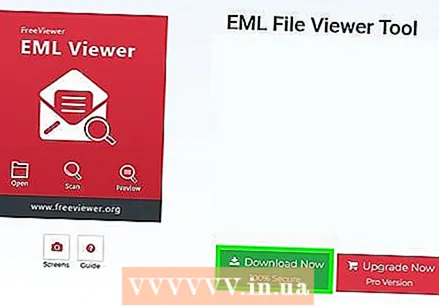 הורד והתקן את FreeViewer EML File Viewer. ניתן להוריד תוכנית זו בחינם מאתר היזם: http://www.freeviewer.org/eml/.
הורד והתקן את FreeViewer EML File Viewer. ניתן להוריד תוכנית זו בחינם מאתר היזם: http://www.freeviewer.org/eml/. - כעת עבור לתיקיה בה שמרת את קובץ ה- EML שלך.
- לחץ פעמיים על התיקיה המדוברת. כעת כל קבצי EML יועברו לפי הסדר הנכון. עכשיו אתה יכול ללחוץ על כל קובץ EML כדי להציג אותו.
- תוכל גם להציג את הקבצים המצורפים המצורפים להודעת דוא"ל.
 הצג את הקובץ כטקסט רגיל. אם אינך יכול לפתוח את הקובץ בלקוח דוא"ל ולהמיר אותו כדי להציגו ב- Internet Explorer, תוכל להציג אותו כטקסט רגיל. יהיו בו הרבה דמויות שטויות, אך עדיין תוכל לראות את גוף המסר ואת כל הקישורים. לא תוכל לראות תמונות או קבצים מצורפים.
הצג את הקובץ כטקסט רגיל. אם אינך יכול לפתוח את הקובץ בלקוח דוא"ל ולהמיר אותו כדי להציגו ב- Internet Explorer, תוכל להציג אותו כטקסט רגיל. יהיו בו הרבה דמויות שטויות, אך עדיין תוכל לראות את גוף המסר ואת כל הקישורים. לא תוכל לראות תמונות או קבצים מצורפים. - לחץ לחיצה ימנית על קובץ EML ובחר "פתח עם".
- ברשימת התוכניות בחרו ב- Notepad.
- למצוא את ה html>- ו גוף>תגים. תגים אלה מציינים היכן מתחיל האימייל. תוכל למצוא את תוכן הדוא"ל בסעיף זה, אם כי ככל הנראה תצטרך לחפש דרך קוד HTML כלשהו.
- למצוא את ה a href =תגים למציאת קישורים. באפשרותך להעתיק ולהדביק את כתובת האתר המוצגת שם בדפדפן האינטרנט שלך כדי לבקר בקישור מקובץ EML.
פתרון בעיות
 קבצי EML אינם נפתחים ב- Outlook Express למרות שהתוכנית מותקנת במחשב. זה נגרם בדרך כלל על ידי תוכנית אחרת שפורמט EML משויך אליה כברירת מחדל. יהיה עליך לאפס אילו פורמטים של קבצים יש לפתוח ב- Outlook Express כברירת מחדל.
קבצי EML אינם נפתחים ב- Outlook Express למרות שהתוכנית מותקנת במחשב. זה נגרם בדרך כלל על ידי תוכנית אחרת שפורמט EML משויך אליה כברירת מחדל. יהיה עליך לאפס אילו פורמטים של קבצים יש לפתוח ב- Outlook Express כברירת מחדל. - צא מ- Outlook Express אם פתחת את התוכנית.
- ללחוץ ⊞ לזכות+ר..
- סוּג msimn / reg ולחץ ↵ היכנסו. כעת איפסת את כל פורמטי הקבצים המשויכים ל- Outlook Express. כעת כל קבצי EML אמורים להיפתח אוטומטית ב- Outlook Express כאשר תלחץ לחיצה כפולה על שם הקובץ.
 צפו בסיומת הקובץ. לדברי חלק מהמשתמשים, לגיבויים שבוצעו באמצעות Windows Live Mail יש סיומות EML שגויות ( * ._ eml במקום *. eml). אם אינך יכול לפתוח קובץ EML, בדוק אם לקובץ יש את הסיומת הנכונה.
צפו בסיומת הקובץ. לדברי חלק מהמשתמשים, לגיבויים שבוצעו באמצעות Windows Live Mail יש סיומות EML שגויות ( * ._ eml במקום *. eml). אם אינך יכול לפתוח קובץ EML, בדוק אם לקובץ יש את הסיומת הנכונה. - כדי ללמוד כיצד להציג סיומות קבצים מוסתרות, עבור לשלב 2 בשיטה הקודמת.
- שנה שם לכל קובץ EML עם הסיומת * ._ eml סביב ה _ למחוק.
שיטה 2 מתוך 4: Mac
 פתח את קובץ ה- EML ב- Apple Mail. Apple Mail מותקן כברירת מחדל ב- OS X ויכול לפתוח ולהציג כראוי קבצי EML.
פתח את קובץ ה- EML ב- Apple Mail. Apple Mail מותקן כברירת מחדל ב- OS X ויכול לפתוח ולהציג כראוי קבצי EML. - מקש ימני (Ctrlלחץ על קובץ EML ובחר "פתח עם".
- ברשימת התוכניות בחר "דואר". קובץ ה- EML שלך ייפתח כעת ב- Apple Mail. אתה יכול לעשות זאת גם אם אין לך חשבון דוא"ל מוגדר ב- Apple Mail.
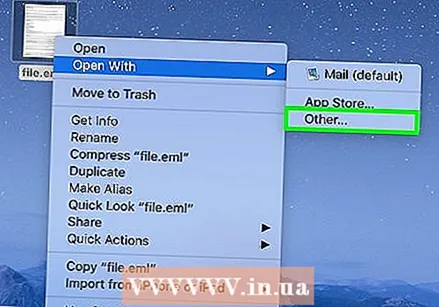 השתמש ב- Microsoft Entourage או ב- Outlook עבור Mac. אם יש לך Office 2008 או 2011, באפשרותך להתקין לקוח דוא"ל ממיקרוסופט כדי שתוכל לפתוח את קבצי EML. Office 2008 כולל את Entourage, ואילו Office 2011 מחליף את Entourage ב- Outlook עבור Mac. יתכן ובחרת שלא להתקין לקוח דוא"ל בעת התקנת Office.
השתמש ב- Microsoft Entourage או ב- Outlook עבור Mac. אם יש לך Office 2008 או 2011, באפשרותך להתקין לקוח דוא"ל ממיקרוסופט כדי שתוכל לפתוח את קבצי EML. Office 2008 כולל את Entourage, ואילו Office 2011 מחליף את Entourage ב- Outlook עבור Mac. יתכן ובחרת שלא להתקין לקוח דוא"ל בעת התקנת Office. - לאחר התקנת התוכנית, לחץ לחיצה ימנית (Ctrlלחץ על קובץ EML ובחר "פתח עם". מרשימת התוכניות הזמינות בחרו בפמליה או ב- Outlook.
 חלץ את הקובץ באמצעות StuffIt Expander. זהו כלי דחיסה בחינם עבור OS X, ואתה יכול להשתמש בו כדי לחלץ את המידע מקובץ EML.
חלץ את הקובץ באמצעות StuffIt Expander. זהו כלי דחיסה בחינם עבור OS X, ואתה יכול להשתמש בו כדי לחלץ את המידע מקובץ EML. - הורד והתקן את StuffIt Expander מ my.smithmicro.com/stuffit-expander-mac.html או ב- Mac App Store.
- גרור את קובץ ה- EML לחלון StuffIt. באפשרותך לחלץ קבצי EML מרובים בבת אחת על ידי גרירת כולם לחלון בבת אחת.
- פתח את התיקיות החדשות שייווצרו עבור כל קובץ EML. תוכלו למצוא קבצים נפרדים עבור הקבצים המצורפים והתמונות, כמו גם מסמך טקסט המכיל את גוף הודעת הדואר האלקטרוני.
 צפה בקובץ EML כטקסט רגיל. אם אין לך לקוח דוא"ל ואינך יכול להתקין את StuffIt Expander, תוכל לפתוח את קובץ ה- EML ב- TextEdit. כך תוכלו לקרוא את גוף הדואר האלקטרוני ולראות קישורים. לא תוכל להציג תמונות או קבצים מצורפים.
צפה בקובץ EML כטקסט רגיל. אם אין לך לקוח דוא"ל ואינך יכול להתקין את StuffIt Expander, תוכל לפתוח את קובץ ה- EML ב- TextEdit. כך תוכלו לקרוא את גוף הדואר האלקטרוני ולראות קישורים. לא תוכל להציג תמונות או קבצים מצורפים. - מקש ימני (Ctrl-לחץ) על קובץ ה- EML ובחר "פתח עם ...".
- ברשימת האפליקציות בחר "TextEdit". יתכן שתצטרך לגלול ברשימה.
- חפש את גוף>תגים. תגי HTML אלה עוזרים לך למצוא את גוף ההודעה. קישורים מתחילים עם a href =תָג.
שיטה 3 מתוך 4: אייפד
 הורד והתקן את אפליקציית Klammer. אתה יכול להשיג את היישום הזה בחנות האפליקציות במחיר של 0.99 אירו. אתה יכול להשתמש בו כדי לפתוח קבצי EML ולהציג את תוכנם. זו כרגע הדרך היחידה להציג קבצי EML מבלי שתצטרך להמיר אותם תחילה עם מערכת הפעלה אחרת.
הורד והתקן את אפליקציית Klammer. אתה יכול להשיג את היישום הזה בחנות האפליקציות במחיר של 0.99 אירו. אתה יכול להשתמש בו כדי לפתוח קבצי EML ולהציג את תוכנם. זו כרגע הדרך היחידה להציג קבצי EML מבלי שתצטרך להמיר אותם תחילה עם מערכת הפעלה אחרת.  פתח את אפליקציית הדואר (או את האפליקציה שמכילה את קובץ ה- EML שברצונך לפתוח). אתה יכול להשתמש ב- Klammer כדי לפתוח קבצי EML המשויכים להודעות דואר אלקטרוני. אתה יכול לעשות זאת עם Dropbox או שירות אחסון ענן אחר, או בתוכנית אחרת המאפשרת לך לנהל קבצים.
פתח את אפליקציית הדואר (או את האפליקציה שמכילה את קובץ ה- EML שברצונך לפתוח). אתה יכול להשתמש ב- Klammer כדי לפתוח קבצי EML המשויכים להודעות דואר אלקטרוני. אתה יכול לעשות זאת עם Dropbox או שירות אחסון ענן אחר, או בתוכנית אחרת המאפשרת לך לנהל קבצים. - אם אתה משתמש בדואר, תצטרך להקיש על הקובץ המצורף פעם אחת כדי להוריד אותו ל- iPad שלך. אם אתה משתמש ב- Dropbox או ב- Google Drive, יהיה עליך להוריד את הקובץ ל- iPad שלך.
- אם הקובץ המצורף לא מוריד, נסה להעביר את ההודעה לעצמך והורד אותה שוב.
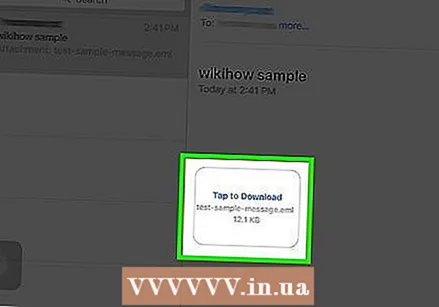 הקש על הקובץ שהורדת. תתבקש לבחור אפליקציה לפתיחת הקובץ.
הקש על הקובץ שהורדת. תתבקש לבחור אפליקציה לפתיחת הקובץ. 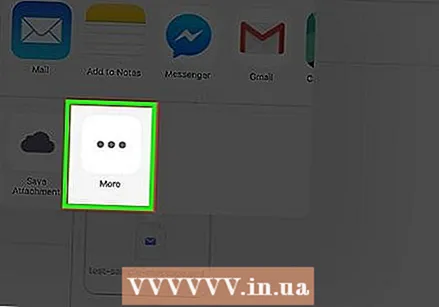 הקש על "פתח עם קלמר". קובץ ה- EML יוצג כעת באפליקציית Klammer ותוכלו להציג אותו עם העיצוב הנכון.
הקש על "פתח עם קלמר". קובץ ה- EML יוצג כעת באפליקציית Klammer ותוכלו להציג אותו עם העיצוב הנכון.
שיטה 4 מתוך 4: אנדרואיד
 הורד את אפליקציית EML Reader בחינם. אנדרואיד עצמה אינה תומכת בפורמט EML. הדרך היחידה לפתוח קבצי EML במכשיר ה- Android שלך היא להתקין אפליקציה.
הורד את אפליקציית EML Reader בחינם. אנדרואיד עצמה אינה תומכת בפורמט EML. הדרך היחידה לפתוח קבצי EML במכשיר ה- Android שלך היא להתקין אפליקציה. - EML Reader FREE הוא אחת האפליקציות המדורגות הטובות ביותר שם כדי להציג קבצי EML, אך ישנן אפליקציות אחרות שתוכלו לבחור גם בהן. כל שעליך לעשות הוא לחפש "קורא eml" בחנות Google Play.
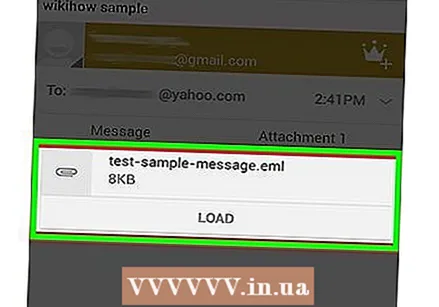 פתח קובץ EML. ישנן מספר דרכים לפתוח קובץ EML, תלוי איך קיבלת את קובץ EML.
פתח קובץ EML. ישנן מספר דרכים לפתוח קובץ EML, תלוי איך קיבלת את קובץ EML. - אם קיבלת קובץ EML כקובץ מצורף, פתח את הודעת הדוא"ל עם קובץ EML באפליקציית Gmail או הדואר שלך, ואז הקש על קובץ EML המצורף.
- אם הורדת את קובץ ה- EML מאתר אינטרנט, השתמש באפליקציית מנהל הקבצים כדי לפתוח את תיקיית הקבצים שהורדת. תוכל גם לפתוח את אפליקציית EML Reader FREE כדי לעיין בקבצים שלך.
 בחר EML Reader בחינם מרשימת האפליקציות. כשתנסה לפתוח את קובץ ה- EML, תתבקש לבחור אפליקציה. EML Reader FREE אמור להיות ברשימה. הקש על "תמיד" כדי לקשר קבצי EML לאפליקציה החדשה שלך.
בחר EML Reader בחינם מרשימת האפליקציות. כשתנסה לפתוח את קובץ ה- EML, תתבקש לבחור אפליקציה. EML Reader FREE אמור להיות ברשימה. הקש על "תמיד" כדי לקשר קבצי EML לאפליקציה החדשה שלך.  קרא את קובץ ה- EML. EML Reader FREE יחלק את קובץ ה- EML לחלקים השונים שיש בו, כולל מ / אל, תאריך, נושא, טקסט, HTML וקבצים מצורפים.
קרא את קובץ ה- EML. EML Reader FREE יחלק את קובץ ה- EML לחלקים השונים שיש בו, כולל מ / אל, תאריך, נושא, טקסט, HTML וקבצים מצורפים. - החלק "טקסט" מכיל את החלק האמצעי של קובץ ה- EML.
- החלק "HTML" מציג את ההודעה בעיצוב המקורי שלה.
 גע והחזק קובץ מצורף כדי לפתוח אותו. בתחתית הקובץ המוצג תראה רשימת קבצים מצורפים. כל אלה תמונות המשמשות ליצירת הודעת ה- HTML, כמו גם כל הקבצים שאינם מצורפים להודעה.
גע והחזק קובץ מצורף כדי לפתוח אותו. בתחתית הקובץ המוצג תראה רשימת קבצים מצורפים. כל אלה תמונות המשמשות ליצירת הודעת ה- HTML, כמו גם כל הקבצים שאינם מצורפים להודעה. - כאשר אתה מחזיק את האצבע על קובץ מצורף, תפריט חדש יופיע. בחר "פתח" ואז חפש אפליקציה שיכולה להציג את פורמט הקובץ הרלוונטי. אתה יכול גם להקיש על "שמור" כדי להסיר את הקובץ מקובץ EML ולמקם אותו באותה תיקייה.



